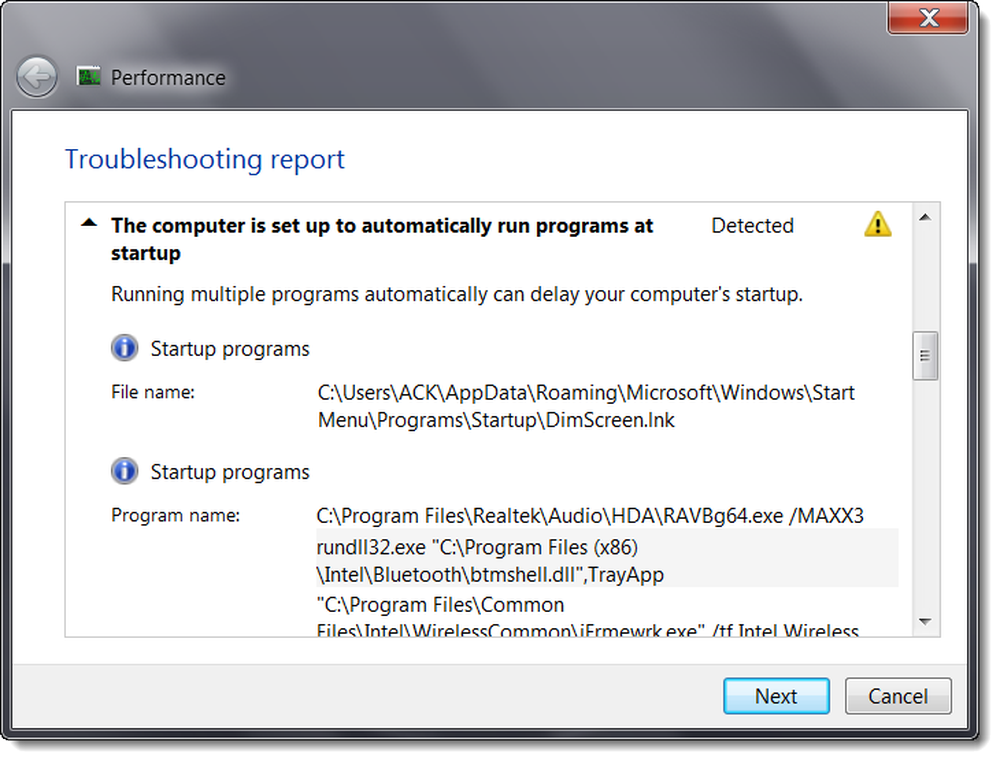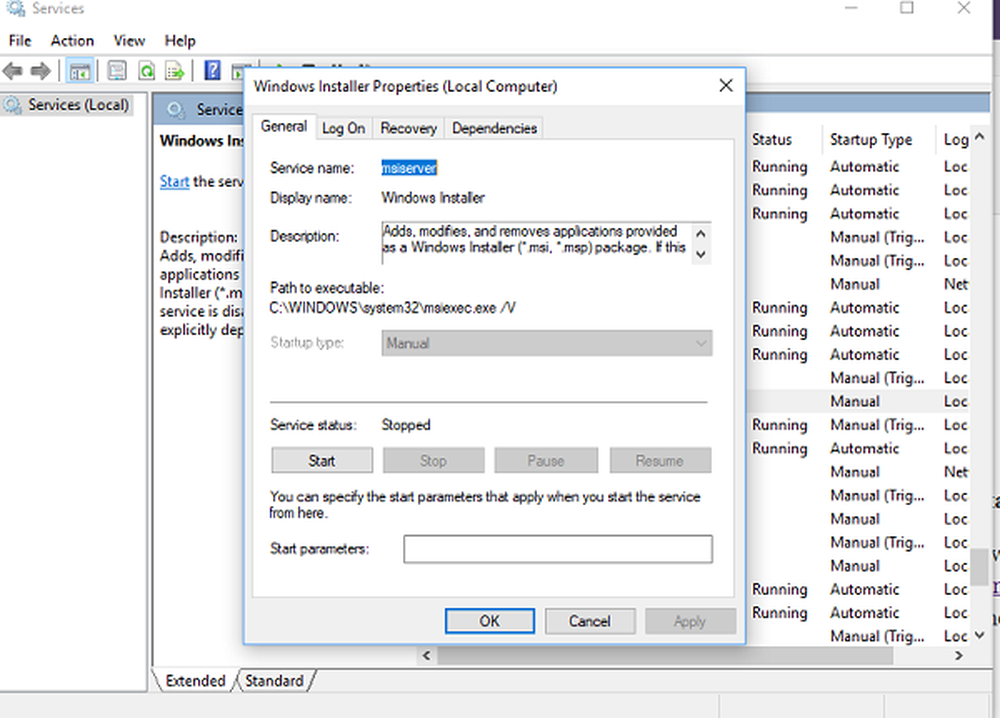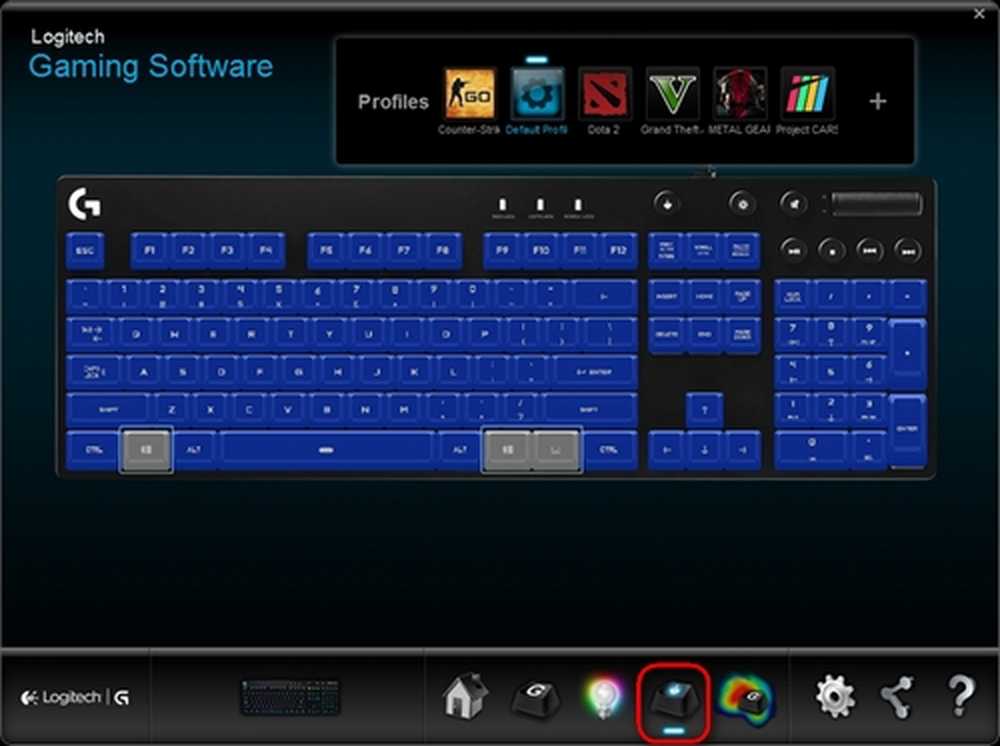Windows kan ikke kjøre automatisk vedlikehold

Windows leveres med en innebygd Automatisk vedlikehold funksjon som tar seg av viktige oppgaver som sikkerhetsoppdatering og skanning, Windows-programvareoppdateringer, Diskdefragmentering, Diskvolumfeil, Systemdiagnostikk, etc. Hvis du mottar en feil som sier 'Windows kan ikke kjøre automatisk vedlikehold, vedlikeholdsplanen er utilgjengelig', så vil denne veiledningen hjelpe deg med å fikse problemet på din Windows 10-PC.

Windows kan ikke kjøre automatisk vedlikehold
1] Kjør System File Checker
System File Checker vil reparere ødelagte eller skadede Windows systemfiler. Du må kjøre denne kommandoen fra forhøyet CMD, dvs. kommandoprompt lansert med administratorrettigheter. Enda bedre, Kjør SFC ved oppstartstid.
2] Kjør DISM Tool
Når du kjører DISM Tool, repareres det Windows System Image og Windows Component Store i Windows 10. Alle systeminsamfunn og korrupsjon bør løses. Du kan enten bruke PowerShell eller kommandoprompt til å utføre denne kommandoen.
3] Aktiver automatisk vedlikehold i Windows
Det er mulig at Windows Automatisk vedlikehold kanskje har blitt deaktivert i Windows. Du bør aktivere det manuelt og løpe for å se om dette fungerer for deg.
4] Aktiver automatisk vedlikehold gjennom register

Type regedit i kjørmeldingen og trykk Enter. Naviger nå til følgende sti:
HKEY_LOCAL_MACHINE \ SOFTWARE \ Microsoft \ Windows NT \ CurrentVersion \ Schedule \ Vedlikehold
Se etter en nøkkel som sier MaintenanceDisabled. Dobbeltklikk for å åpne den og sett verdien til 0.
Klikk på OK, avslutte registret, og start datamaskinen på nytt.
Hvis nøkkelen ikke er der, kan du høyreklikke på den høyre ruten, og opprette en ny nøkkel, og angi verdien tilsvarende
5] Kontroller Task Scheduler Services status

De fleste oppgavene i Windows 10 kjører gjennom tjenester. Det er mulig at enten tjenesten er stoppet eller satt til manuell. Du må bytte den til automatisk modus.
- Skriv services.msc i RUN-spørringen og trykk Enter.
- Se etter Oppgaveplanlegger service. Trykk T-tasten på tastaturet, og det skal ta deg til alle tjenester som starter med T.
- Dobbeltklikk for å åpne det. Under Oppstartstype velger du Automatisk valg. Hvis den ikke er startet, klikker du på Start-knappen.
- Lagre og lukk.
6] Kontroller status i oppgaveskjema
Åpne Oppgaveplanlegger> Oppgaveplanleggerbibliotek> Microsoft> Windows> Oppgaveplanlegger.

Her Inaktiv vedlikehold, Vedlikeholdskonfigurator og Regelmessig vedlikehold bør være aktivert.
Vi håper disse tipsene skal hjelpe deg med å kjøre automatisk vedlikehold på din Windows 10-PC.
Les neste: Vedlikeholdsmelding i Windows 10 Action Center.